Понякога трябва да изпратим текстово съобщение с определен цвят и се открояват срещу всеки цвят. Това обикновено се използва кантиране текст. Обикновено цвят на шрифта и цвета на рамката се използва контрастни по отношение на всеки цвят на друг (например, жълт текст и черна рамка), а след това текстът може да бъде поставен върху запълването на всеки цвят, и то все още ще се вижда добре и никога няма да се слее с други части на рисуване.
Ето как можете да направите текст кант в Photoshop, процеса стъпка по стъпка:
1. Въведете вашия текст с помощта на инструмента за инструмент тип, като в същото време се уточни цвета (например жълто).
2. След въвеждане на текст, Photoshop автоматично създава слой от (списък на слоеве Layers), където ще бъде поставен на въведения текст. За да получите достъп до инструмента за кантиране, кликнете два пъти върху този слой в списъка със слоевете слоеве.
3. редактор Прозорецът слой стил (Layer Style). Обработка на краищата е на разположение, ако поставите отметка в джанти на секцията (инсулт) в левия панел.
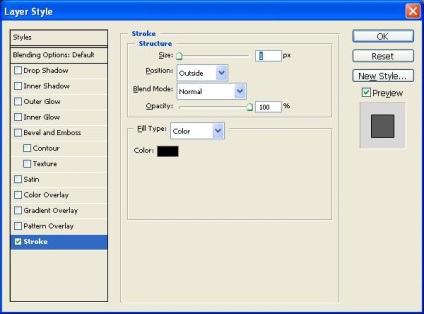
Сега можете да регулирате кант на шрифта. Размер плъзгач регулира дебелината на звънене на пикселите. Изберете дебелина от 1, ако имате малък текст. Позиция от падащия списък се избира позицията на граничния - до външната панел, изберете Извън. падащия списък на запълване Вид на избира вида на оцветяването контур (изберете цвят, цвят). Цвят инструмент за избор на цвят ви позволява да настроите цвета на рамката. Тъй като този цвят е много подходяща и за черен панел, е ясно видима, изберете контрастен цвят за нея.
4. Натиснете OK, стилът прилага към текста и жълт текст ще получите с черна рамка. Сега текстът се вижда ясно на всеки фон.
Ето един пример на приложение на кантиране текста от картинката в ляво жълт текст без граници, това не е добре разпределени. На снимката на точното текста има черна рамка, и може да се види по-добре.


Свързани статии
